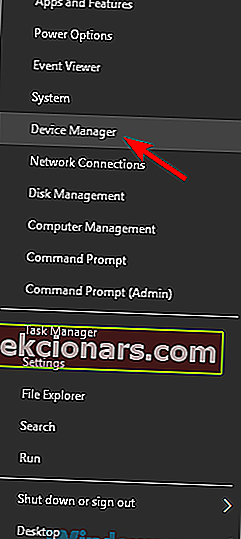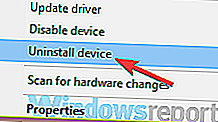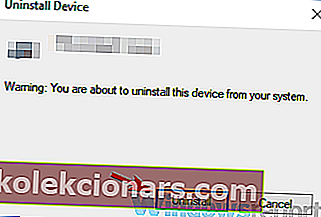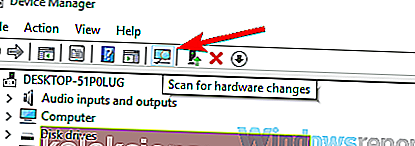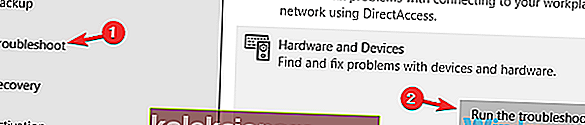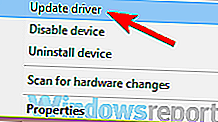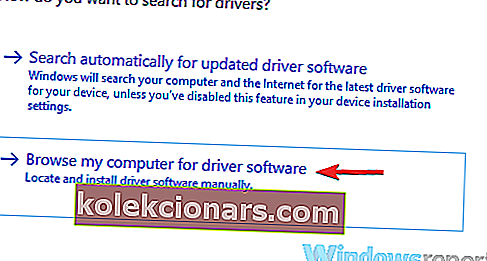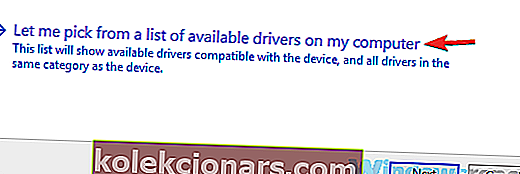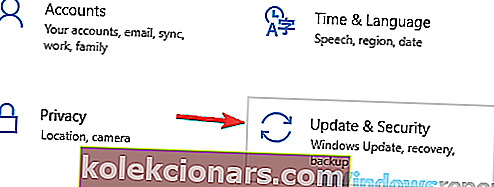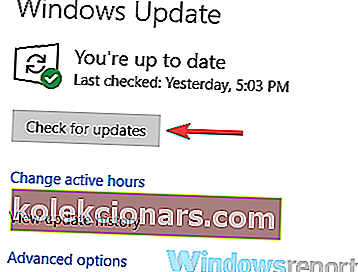- Paljud mängijad teatasid, et nende arvuti ei tunnusta enam nende Xbox One kontrollerit.
- Vea põhjal öeldakse, et USB-seadet ei tunta , ja uurime selle lahendusi.
- Mängukontrollerite parandamise kohta lisateabe saamiseks vaadake meie lisaseadmeid Fix Hub.
- Avid mängijad saavad Xboxi konsooli kohta lisateavet ka meie spetsiaalsest Xboxi jaotisest.

Mõned kasutajad kasutavad oma Xbox One kontrollerit oma arvutis, kuid mõnikord võivad nad kohata USB-seadme teadmata teadet. See võib olla tüütu probleem ja tänases artiklis näitame teile, kuidas seda parandada.
Mõnikord võib tekkida probleeme USB-seadmetega ja paljud kasutajad teatasid, et nende Xbox One kontrollerit ei tuvastatud.
See võib olla probleem, kuid võib esineda ka muid sarnaseid probleeme. Rääkides sarnastest probleemidest, siis siin on levinumad probleemid, millest kasutajad teatasid:
- Xbox One kontroller ei tööta arvutis, USB-seadet ei kuvata arvutis, USB-seadet ei leitud, jätkab arvuti lahti ühendamist - see probleem ilmneb tavaliselt teie draiverite tõttu ja probleemi lahendamiseks installige Xbox One kontrolleri draiver uuesti ja kontrollige kui see aitab.
- Xboxi kontrollerit ei tunnustatud Windows 10 - kui see probleem ilmneb teie arvutis, kontrollige kindlasti kaablit. Mõnikord ei pruugi kaabel teie kontrolleriga ühilduda, seega peate selle asendama.
- Xbox One kontrolleri USB-seadet ei tuvastata, vaid see vilgub, vilgub - kui teie kontrollerit pole arvutiga õigesti ühendatud, võite selle probleemiga kokku puutuda. Probleemi lahendamiseks proovige kontroller uuesti siduda ja kontrollige, kas see töötab.
- Juhtmega Xbox One kontroller ei tööta - mõnikord võib see probleem ilmneda teie USB-pordi tõttu. Probleemi lahendamiseks ühendage kontroller arvuti tagaküljel asuvasse USB-porti ja kontrollige, kas see probleemi lahendab.
Kuidas parandada Xbox One kontrollerit, mida ei tunta?
- Installige Xboxi kontrolleri draiverid uuesti
- Käivitage riistvara ja seadmete tõrkeotsing
- USB-draiverite värskendamine
- Lülitage viirusetõrje välja ja installige draiver uuesti
- Proovige kasutada mõnda teist USB-kaablit
- Uuendage Plug and Play tarkvara seadme loenduri draiverit
- Värskendage Windowsi ja ühendage kontroller tagaküljel olevate pordidega
- Ühendage kontroller uuesti
1. Uuendage USB-draivereid

Kasutajate sõnul on Xbox One kontrolleri kaudu USB-seadme tuvastamata teade tõenäoliselt probleemiks teie USB-kontrolleri draiveril. Selle probleemi lahendamiseks on soovitatav külastada emaplaadi tootjat ja alla laadida emaplaadi uusimad USB-draiverid.
Kui vajate aga kindlat viisi kõigi draiverite värskendamiseks uusimatele versioonidele, peaksite proovima hoopis kolmanda osapoole draiveri värskendajat.
Näiteks on turul parim, mida saate täna kasutada , ülikerge DriverFix , mis mitte ainult ei värskenda teie draivereid, vaid parandab ka katkised ja täidab puuduvad.
Lihtsalt laadige alla ja installige DriverFix ning pärast esimest käivitamist hakkab see juba teie süsteemi draiverite otsimiseks.
Seejärel peate valima ainult need, mida soovite parandada, ja kui see on tehtud, taaskäivitage süsteem uute draiverite jõustumiseks.

DriverFix
Parandage ja värskendage oma Xbox One kontrolleri draivereid, et saaksite lõpuks rahulikult mängida, tänu DriverFixile! Tasuta prooviversioon Külastage veebisaiti2. Lülitage viirusetõrje välja ja installige draiver uuesti

Mõnel harval juhul võib teie viirusetõrje häirida teatud draivereid ja põhjustada probleeme teatud seadmetega. Kui Xbox One kontrolleri kasutamise ajal kuvatakse USB-seadme tuvastamata teade, peaksite võib-olla viirusetõrje välja lülitama ja draiver uuesti installima.
Mõnel juhul peate selle probleemi lahendamiseks isegi viirusetõrje eemaldama. Kui viirusetõrje eemaldamine probleemi lahendab, peaksite kaaluma mõne muu viirusetõrje lahenduse kasutamist.
Bitdefender pakub hämmastavat kaitset ja see ei häiri teie süsteemi ega muid seadmeid, seega soovitame teil seda proovida.
On tõestatud, et programm ei mõjuta teie OS-i funktsioone üldse ja isegi kui see kuidagi mõjutab, saate selle hõlpsalt juhtpaneelilt välja lülitada.

Bitdefender Antivirus Plus
Bitdefender on õige tee, kui soovite täielikku veebiturvalisust ilma süsteemi häireteta! 29,99 dollarit aastas Hankige see kohe3. Installige uuesti Xboxi kontrolleri draiverid
- Käivitage seadmehaldur .
- Kiireks toimimiseks vajutage Win + X menüü avamiseks Windows Key + X ja valige loendist Device Manager .
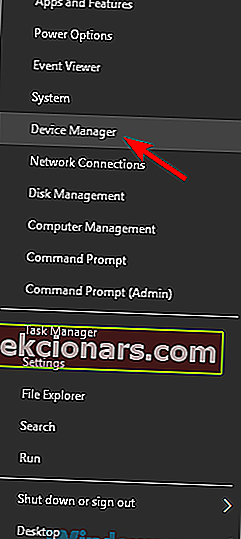
- Kui avaneb seadmehaldur , leidke oma Xbox One kontroller, paremklõpsake sellel ja valige menüüst Desinstalli seade .
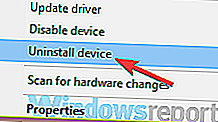
- Nüüd peaksite nägema kinnitusdialoogi.
- Draiveri eemaldamiseks klõpsake nuppu Desinstalli .
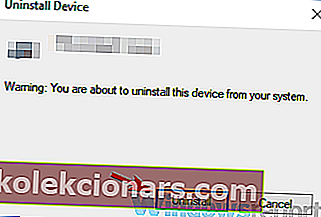
- Pärast draiveri eemaldamist klõpsake ikooni Otsi riistvaramuutusi .
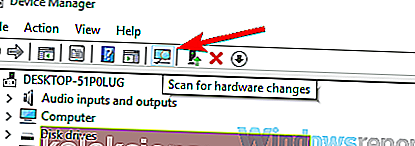
USB-seadme tuvastamata sõnumi levinud põhjus võib olla teie draiverid. Kui teie arvuti ei tunne Xbox One kontrollerit ära, saate selle probleemi lahendada lihtsalt draiverite uuesti installimisega.
Mõne hetke pärast installitakse vaikedraiver ja probleem tuleks lahendada. Mõned kasutajad soovitavad ka Xbox One kontrolleri draiveri käsitsi installida.
Draiverite käsitsi installimise vaatamiseks vaadake mõne juhendi jaoks lahendust 6 .
4. Käivitage riistvara ja seadmete tõrkeotsing
- Kasutage Windows Key + I avada rakenduses Seaded .
- Kui rakendus Seaded käivitub, navigeerige jaotisse Värskendamine ja turvalisus .
- Valige vasakpoolsest menüüst Tõrkeotsing .
- Paremal paanil valige Riistvara ja seadmed ja klõpsake käsul Käivita tõrkeotsing .
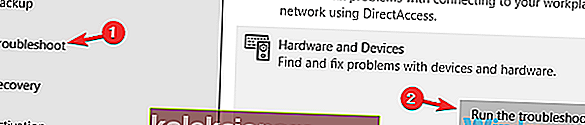
Kui arvutis Xbox One kontrolleri kasutamisel kuvatakse USB-seadme tuvastamata teade, võib probleem olla mõningates väikestes tõrketes. Need tõrked võivad ilmneda erinevatel põhjustel ja kui teil tekib see probleem, võite selle siiski parandada riistvara ja seadmete tõrkeotsingu abil.
Windowsil on saadaval palju tõrkeotsinguid ja need on mõeldud erinevate probleemide automaatseks lahendamiseks. Kui tõrkeotsing on lõpule jõudnud, kontrollige, kas probleem on endiselt olemas.
5. Proovige kasutada mõnda teist USB-kaablit

Kui Xbox One'i kontrollerit kasutades proovite saada USB-seadme tuvastamata teadet, võib probleem olla teie kaablis. Kasutajate sõnul on USB-kaableid mitut tüüpi ja mõned kaablid võivad olla mõeldud ainult laadimiseks, teised aga toetavad nii laadimist kui ka andmeedastust.
Kui teie Xbox One kontroller ei tööta korralikult või kui seda ei tuvastata, proovige USB-kaabel välja vahetada ja kontrollige, kas see lahendab probleemi.
6. Uuendage Plug and Play tarkvara seadme loenduri draiverit
- Avage seadmehaldur .
- Leidke Plug and Play tarkvaraseadmete loendur , paremklõpsake sellel ja valige menüüst Update d river .
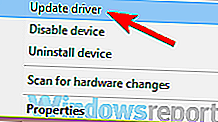
- Valige Draiveritarkvara leidmiseks sirvige minu arvutit .
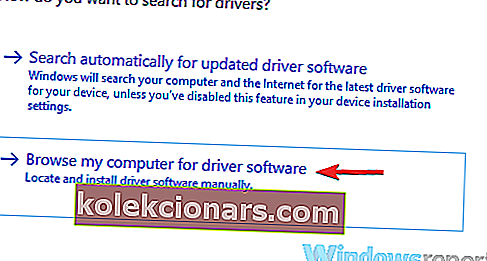
- Valige Luba mul valida minu arvuti draiverite loendist .
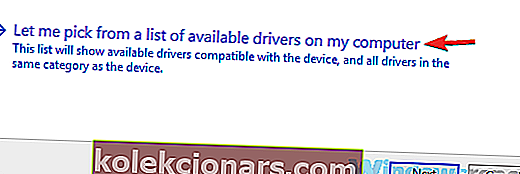
- Valige Plug and Play tarkvara loendur ja klõpsake nuppu Edasi .
Kasutajate sõnul võib teie Xbox One kontroller anda teile USB-seadet tundmatut teadet, võib probleem olla Plug and Play tarkvara seadme loenduri draiveris.
Probleemi lahendamiseks soovitavad kasutajad seda draiverit värskendada. Pärast draiveri värskendamist kontrollige, kas probleem on endiselt olemas.
7. Värskendage Windowsi ja ühendage kontroller tagaküljel olevate pordidega
- Avage Seaded app ja pea üle Värskenda & Security sektsioonis.
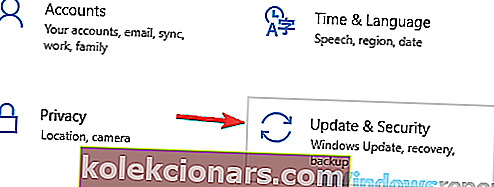
- Klõpsake paremal paanil nuppu Otsi värskendusi .
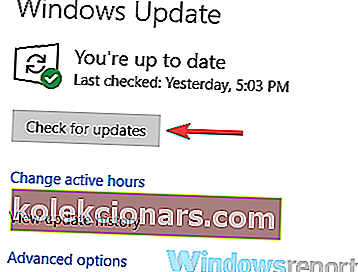
Kui teie Xbox One kontrollerit ei tunta, võib probleem olla teie USB-porti. Mõnikord võib USB-seadme tuvastamata teade ilmuda, kui USB-pordiga on probleeme või seade lihtsalt ei tööta selle pordiga.
Probleemi lahendamiseks ühendage kontroller arvuti taga asuva pordiga ja kontrollige, kas see probleemi lahendab. Kui probleem püsib, peate proovima oma süsteemi värskendada ja kontrollida, kas see aitab.
Kui mõni värskendus on saadaval, laaditakse need taustal alla. Kui värskendused on installitud, palutakse teil nende installimiseks arvuti taaskäivitada. Kui teie süsteem on ajakohane, kontrollige, kas probleem on endiselt olemas.
8. Ühendage kontroller uuesti

Kasutajate sõnul võib probleem olla selles, et kontroller pole teie arvutiga õigesti seotud , kui USB-seadet ei tuvastata . Selle parandamiseks vajutage lihtsalt adapteri paaristamisnuppu ja seejärel kontrolleri nuppu.
Pärast seda ühendatakse kontroller teie arvutiga ja installitakse vajalikud USB-draiverid. Kui kontroller on paaritatud, kontrollige, kas probleem on endiselt olemas.
Mõnikord võivad ilmneda probleemid Xbox One kontrolleriga ja kui teile kuvatakse USB-seadme teadmata teade, proovige kindlasti mõnda meie lahendust.
Toimetaja märkus: see postitus avaldati algselt 2018. aasta detsembris ja seda on värskuse, täpsuse ja terviklikkuse huvides hiljem uuendatud ja uuendatud septembris 2020.